win8系统大局部更改文件名的详细步骤(图文)
Windows 8是美国微软开发的新一代操作系统,Windows 8共有4个发行版本,分别面向不同用户和设备。于2012年10月26日发布。微软在Windows 8操作系统上对界面做了相当大的调整。取消了经典主题以及Windows 7和Vista的Aero效果,加入了ModernUI,和Windows传统界面并存。同时Windows徽标大幅简化,以反映新的Modern UI风格。前身旗形标志转化成梯形。
我们都知道,win8系统里面的文件名都是不一样的,有时候由于工作要求会要修改文件名,如果文件比较少可以一个一个进行修改,如果几百个大批量文件需要改,那么就没办法一个一个修改了。这时候自带的ren工具就可以实现批量更改文件名了。接下来小编教大家在win8系统批量修改文件名的方法。
解决方法如下:
1、首先需要把系统扩展名都显示出来。点击一下查看,再勾上扩展名;

2、在系统中的任意一个文件夹中新建一个文本文档;
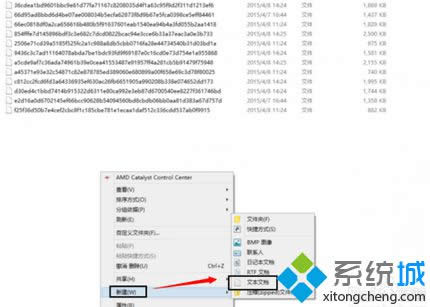
3、在文本文档中写入:ren c:\1\ *.*jpg 然后再保存下来;
备一下大意:
ren:更新扩展名的工具
C:\1\:C盘下1这个文夹
*.*jpg:中的所有文件都更改成.jpg格式。
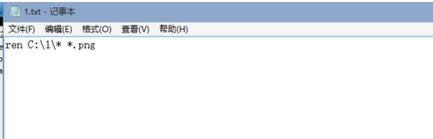
4、把刚刚新建的那个文本文件更改它的后缀名为.bat;
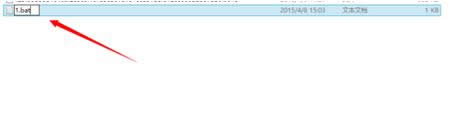
5、确认它的后缀名更改;
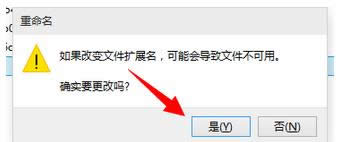
6、这一步比较重要,在BAT文件上点击一下右键,然后再选择【以管理员身份运行】;
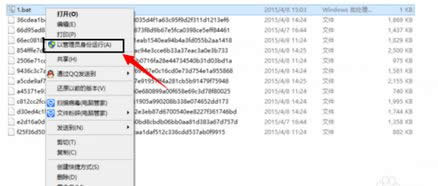
7、如果出现如下图所示的界面,再输入你登陆的这个系统账号的密码。然后点击【仍要运行】然后会提示是不是要运行这文件,再确定一下就会闪一下;
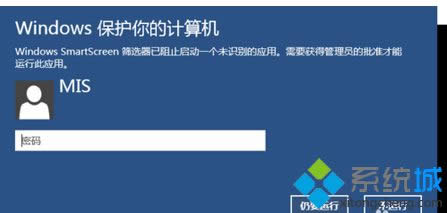
8、就是把刚刚的那个文件中的所有文件的格式都更改成JPG格式了。更改成其它格式也是同样的道理。
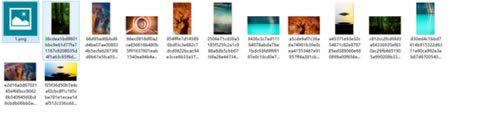
win8系统批量修改文件名的详细步骤分享到这里了,有需要大批量修改文件名的用户不妨参考以上教程,希望对大家有所帮助!
Windows 8是对云计算、智能移动设备、自然人机交互等新技术新概念的全面融合,也是“三屏一云”战略的一个重要环节。Windows 8提供了一个跨越电脑、笔记本电脑、平板电脑和智能手机的统一平台。
……